「24bit/48kHz」といったレコーディングでよく見る表記。この左側を「ビット深度」といい、右側を「サンプルレート」といいます。
Logic Proでビット深度とサンプルレートを変更するには、それぞれ違った場所で変更する必要があるため迷いがちなんですよね。
僕自身もどっちがどっちで設定できるんだっけ?と迷うことが多いので、ビット深度・サンプルレートの設定方法を解説しておきます。
ビット深度は環境設定から
ビット深度はLogic Pro全体の設定を司る「環境設定」で変更することができます。
上部のメニューの「Logic Pro」を開き、「環境設定 > 録音」に入ってください。
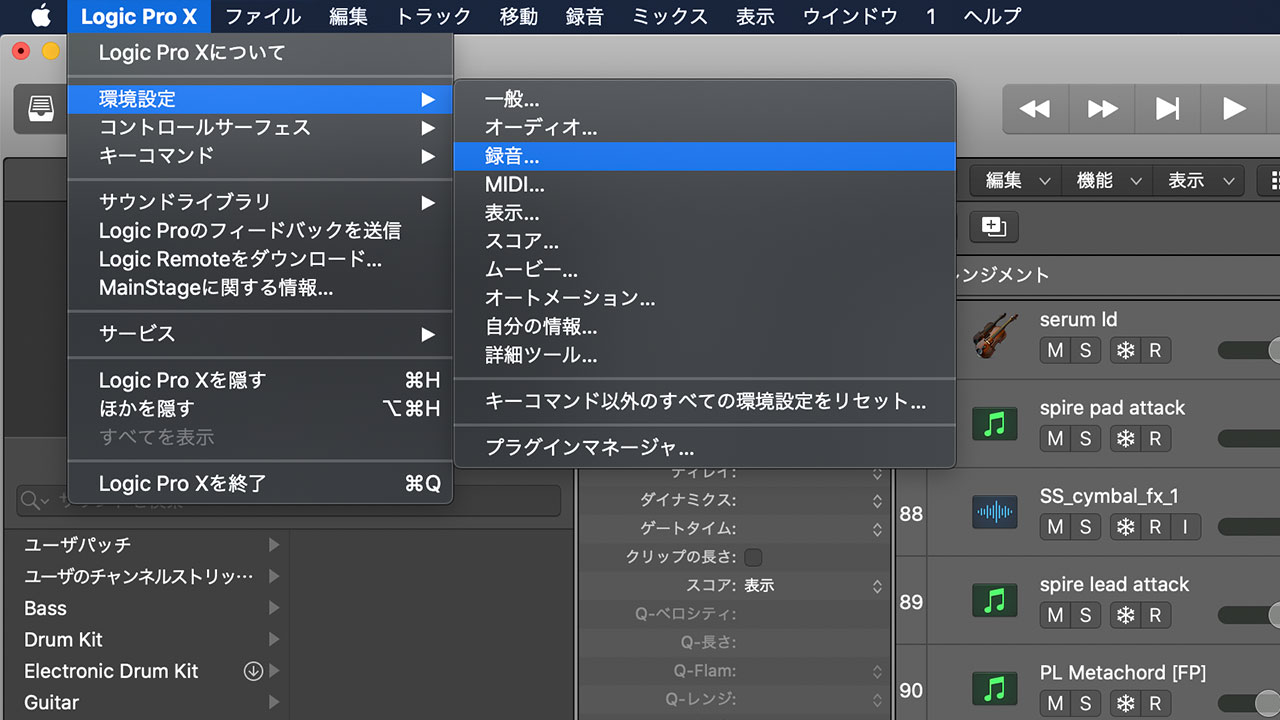
24ビットレコーディングにチェックが入っていれば24bitに設定されています。チェックが入っていない場合は16bitでのレコーディングです。
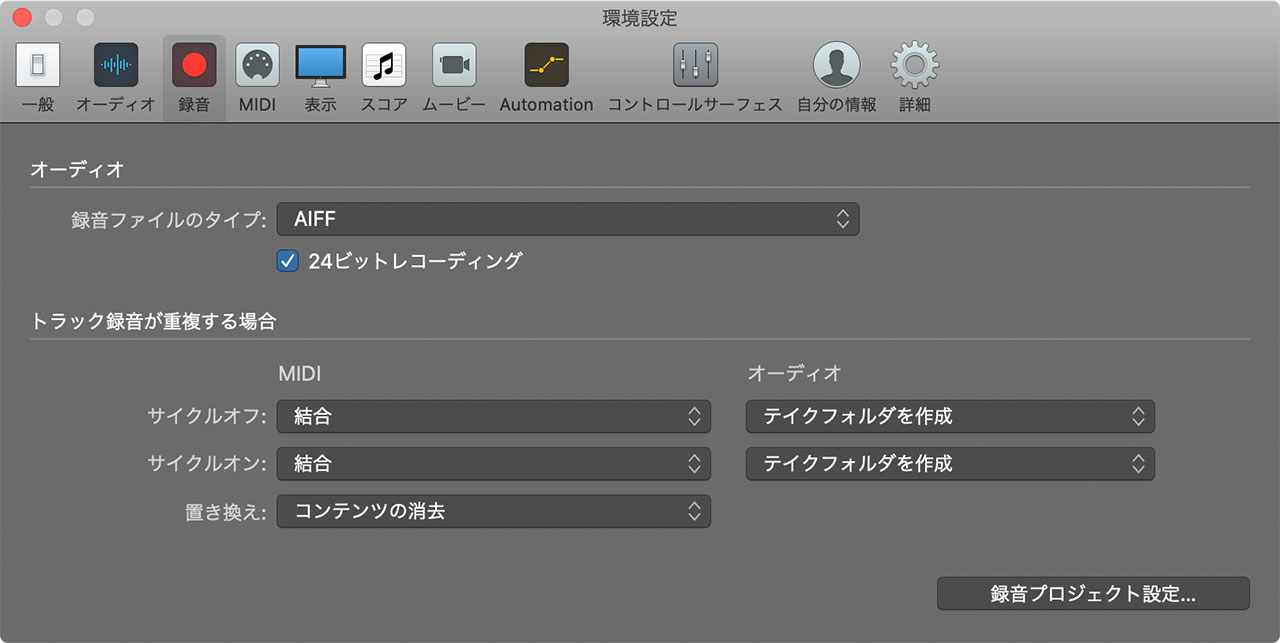
また、ver 10.5.1の段階では32bitレコーディングはできません。32bitレコーディングに対応するオーディオインターフェイスを持ってるんですけども、現状だと宝の持ち腐れとなってます…。
サンプルレートはプロジェクト設定から
サンプルレートは「プロジェクト設定」で変更できます。プロジェクト単位で設定可能なので、楽曲に応じて使い分けることができるというわけです。
上部のメニューの「ファイル」を開き、「プロジェクト設定 > オーディオ」に入ってください。
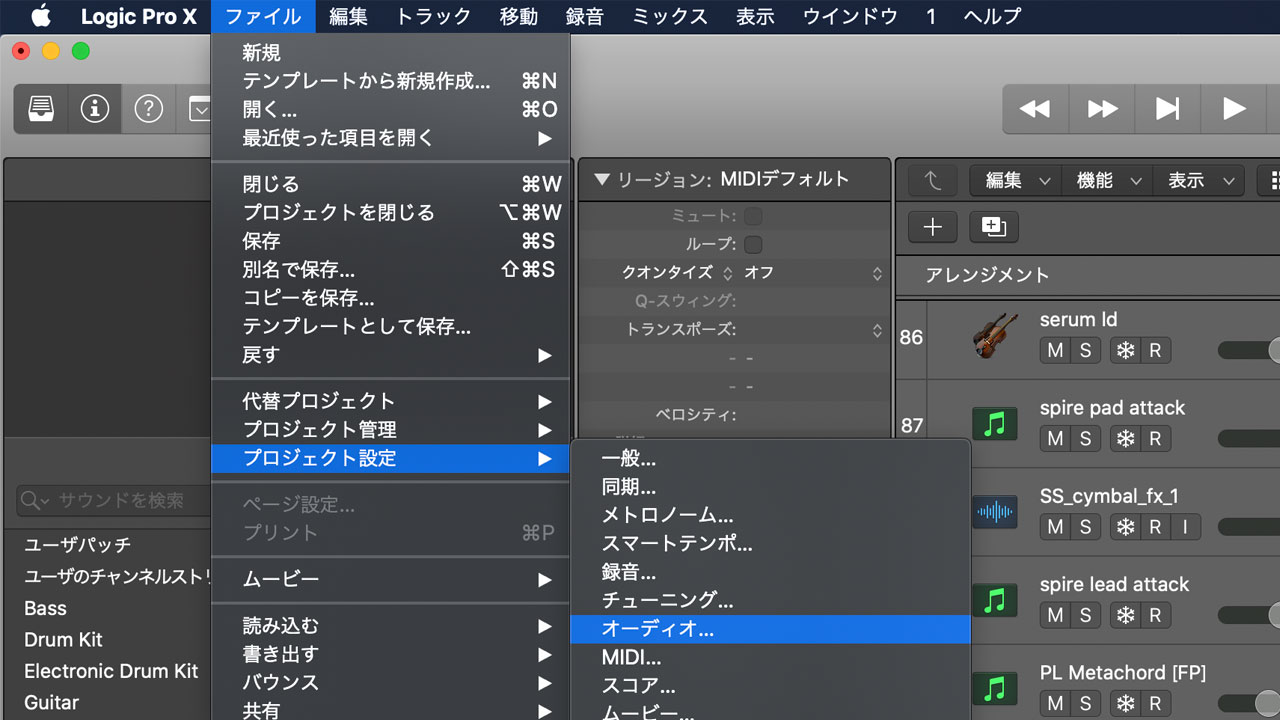
サンプルレートのプルダウンでお好みのサンプルレートを選んでください。
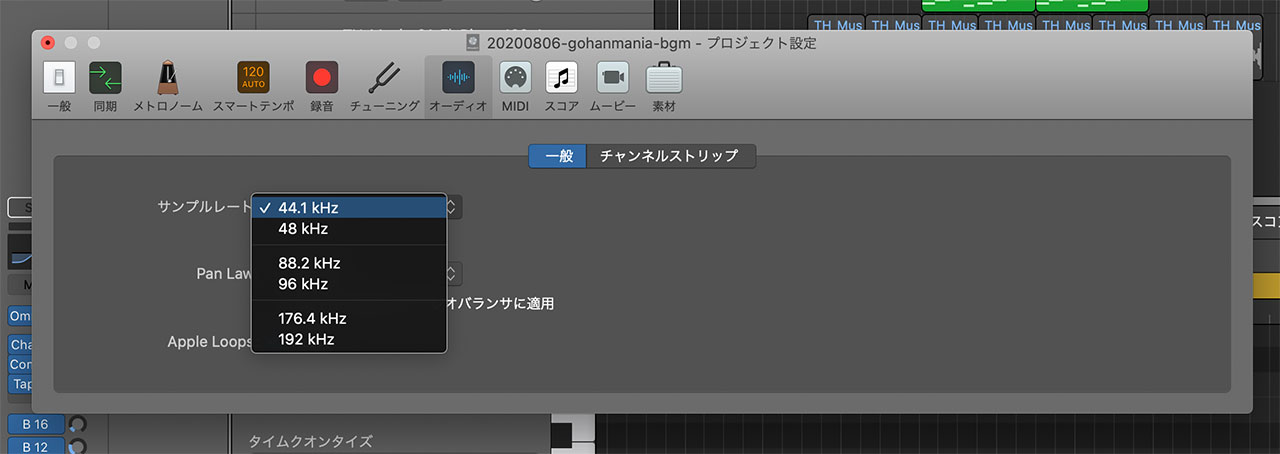
サンプルレートはいくつに設定するのが良いか
サンプルレートをいくつに設定するのが良いか、僕自身もまだ迷っているところでして、普段は48kHzでレコーディングすることが多いです。
ただ、将来的なことを考えるとそろそろ96kHzで録っておいても良いかなと思ってきてます。デメリットとしてデータの容量が大きくなるということだけですので、さほど不便でもないですし。
192kHzまでいくと現状だとやりすぎなのかなという気がしてますが、実際どうなんでしょうね?
ちなみに、44.1kHzに設定することはほとんどないと思ってましたが、ついに44.1kHzじゃないとうまくいかない状況にぶち当たりました。
YouTube用に画面を録画しているのですが、Logicで再生させた音をQuickTimeで録音録画する際、48kHzに設定したプロジェクトで音がぶつぶつ切れる現象が起こってしまいました。44.1kHzに変更したら問題なく録音・録画ができたので、YouTube用の動画撮影時に使うプロジェクトは44.1kHzに設定しています。
これも不便なのでmacOSの今後のアップデートで直って欲しいですね。

